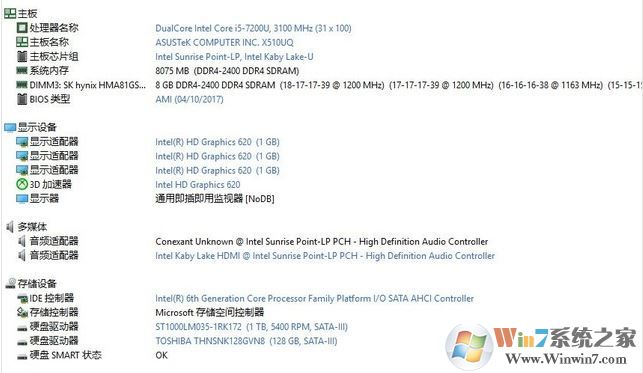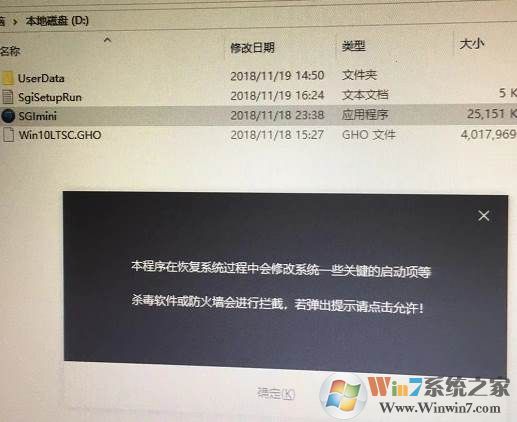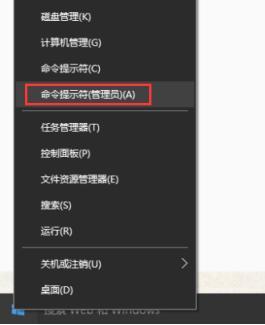- 编辑:飞飞系统
- 时间:2024-01-31
作为一款品牌电脑,华为MateBook X笔记本电脑的品质自然是有保证的。不过,当华为MateBook X电脑出现问题,或者想要更换其他系统时,可以通过重装系统来解决。那么,笔记本电脑如何重装系统呢?借助安装大师,您可以轻松地在计算机上重新安装系统。让我给您带来华为MateBook X用U盘重装win10系统详解。
重装须知:
1.重装华为MateBook系统
2、U盘重装需要制作U盘启动盘。如果当前电脑无法正常进入系统,则需要在另一台可以正常使用的电脑上进行制作。
重装步骤:
1、将准备好的U盘启动盘插入电脑,启动或重新启动电脑,在启动画面中按屏幕显示的启动快捷键,戴尔笔记本的快捷键为F2或F12,设置BIOS启动从U盘。

2、设置U盘从BIOS启动后,会进入PE选择界面。华为电脑基本都是新型号的64位电脑,所以选择WindowsPE/RamOS(新型号)64位PE系统进入。
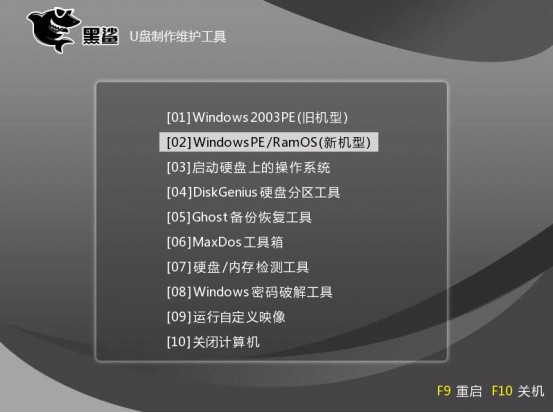
3、进入PE系统后,打开桌面上的安装工具,然后选择U盘中的系统文件,选择C盘作为要安装的分区,点击安装系统开始系统重装。
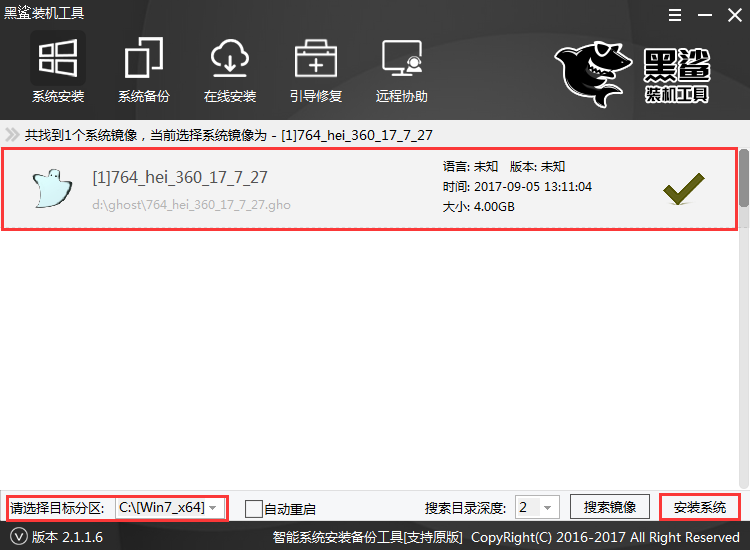
4.系统安装完成后,拔下U盘并重新启动计算机。初始化设置完成后,即可使用新的Windows 10系统。
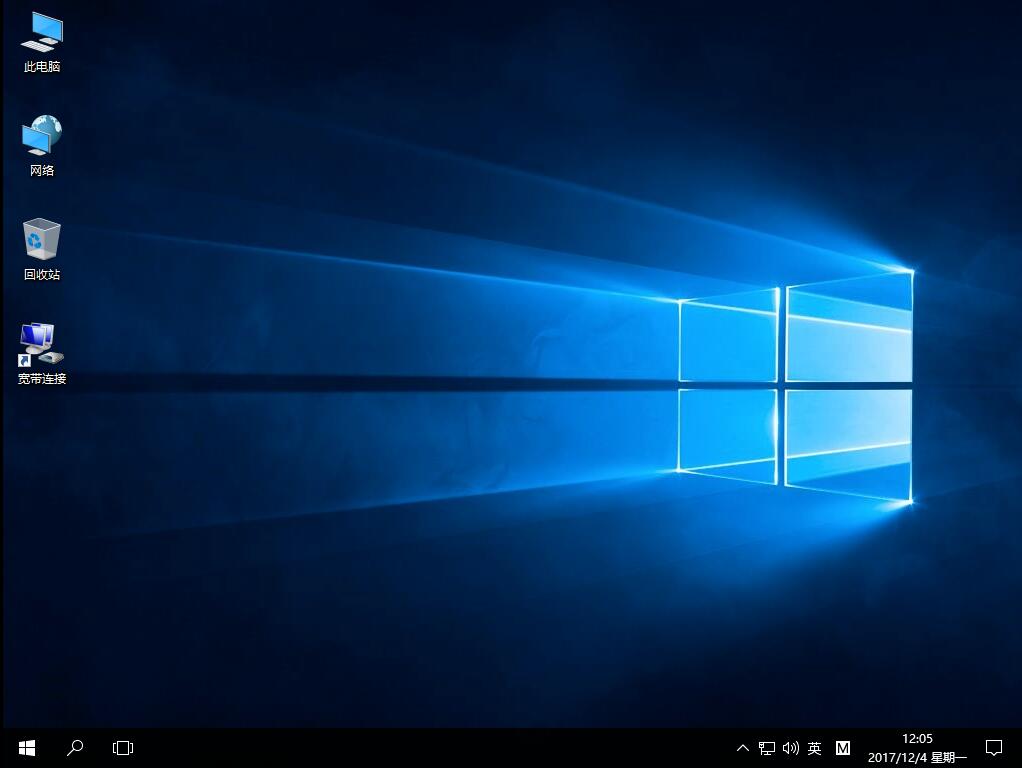
以上是小编为您带来的华为MateBook X用U盘重装win10系统详解。如果您想为您的戴尔笔记本电脑重新安装系统,可以使用安装大师来重新安装。即使是电脑新手也可以轻松重装系统。